
Menyetel halus pengeditan di iMovie di iPad
iMovie akan menambahkan transisi secara otomatis di antara klip video di proyek Anda. Anda dapat menggunakan alat pengeditan yang disebut editor presisi untuk mengontrol dengan tepat di tempat klip video sebelum dan setelah transisi berakhir dan dimulai.
Di app iMovie
 di iPad Anda, buka proyek film.
di iPad Anda, buka proyek film.Di garis waktu, ketuk ikon untuk transisi yang ingin Anda ubah, lalu ketuk panah ganda kuning untuk membuka editor presisi (atau merenggangkan secara vertikal di ikon transisi).
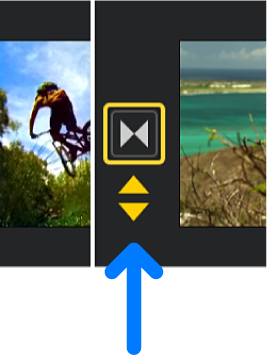
Seperti yang ditampilkan di bawah, transisi tumpang tindih bingkai awal klip video kedua dan bingkai akhir klip video pertama.
Bagian klip video yang diredupkan di luar transisi menunjukkan video yang tidak digunakan dan tidak dapat dilihat selama pemutaran ulang.
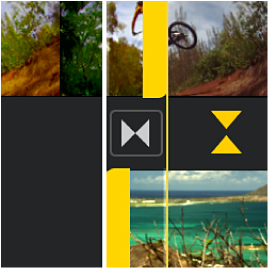
Lakukan salah satu hal berikut:
Mengubah titik di mana klip video pertama selesai dan transisi dimulai: Seret pengendali kuning di klip bagian atas ke kanan atau kiri.
Saat Anda menyeret, penampil akan menampilkan bingkai video di bawah playhead (garis vertikal putih). Ini adalah bingkai terakhir video yang diputar sebelum transisi dimulai.
Saat Anda memindahkan pengendali bagian atas, pengendali bagian bawah dan klip video bagian bawah mengikutinya untuk mempertahankan tempat berakhirnya transisi.
Memindahkan titik di mana transisi selesai dan klip video kedua dimulai: Seret pengendali kuning di klip bagian bawah ke kanan atau kiri.
Saat Anda menyeret, penampil akan menampilkan bingkai video di bawah playhead (garis vertikal putih). Ini adalah bingkai pertama video yang diputar setelah transisi berakhir.
Saat Anda memindahkan pengendali bagian bawah, pengendali bagian atas dan klip video bagian atas mengikutinya untuk mempertahankan tempat dimulainya transisi.
Mengubah tempat dimulainya dan berakhirnya transisi di antara klip video: Seret ikon transisi yang terletak di antara klip ke kanan atau kiri.
Total durasi transisi, dan seluruh proyek, tetap sama.
Untuk menutup editor presisi, ketuk panah ganda berwarna kuning, atau jepit bersamaan secara vertikal di editor presisi.
Untuk mempelajari cara menggunakan editor presisi untuk melakukan pengeditan lanjutan ke audio di proyek Anda, lihat Membuat edit bagi di iMovie di iPad.